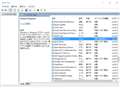SDSSDXPS-480G-J25
�unCache Pro�v�Z�p�ō��X�s�[�h���ϋv��SSD
SDSSDXPS-480G-J25SANDISK
�ň����i(�ō�)�F���i���̓o�^������܂��� �������F2014�N 9����{
���̃y�[�W�̃X���b�h�ꗗ�i�S8�X���b�h�j![]()
| ���e�E�^�C�g�� | �i�C�X�N�`�R�~�� | �ԐM�� | �ŏI���e���� |
|---|---|---|---|
| 3 | 5 | 2017�N3��22�� 12:16 | |
| 43 | 30 | 2016�N4��24�� 23:38 | |
| 7 | 6 | 2016�N2��24�� 23:53 | |
| 34 | 7 | 2016�N2��11�� 09:38 | |
| 25 | 15 | 2016�N1��30�� 21:49 | |
| 61 | 40 | 2016�N1��27�� 18:57 |
- �u����̍i���݁v�̖��ԐM�A�������͍ŐV1�N�A�����ς݂͑S���Ԃ̃N�`�R�~��\�����Ă��܂�
SSD > SANDISK > SDSSDXPS-480G-J25
���Y�I���ƕ����}����SDSSDXPS-480G-J25���w�����܂����B
�����t�H�[�}�b�g������Windows7�̃f�B�X�N�̊Ǘ��ŗe�ʂ��݂��̂ł����A447G�Ƃ����\������܂���B
������x�͑��Ɋ��蓖�Ă�ꏭ�Ȃ��Ȃ�̂͊o�債�Ă܂������A30G ��������̂ł��傤���B
���܂�ڂ����Ȃ��̂ł�������Ƃ�������ł������ӌ���낵�����肢�������܂��B
![]() 0�_
0�_
���_���猾���ƌ���܂��B
�t�H�[�}�b�g�̈�Ƃ��V�g�̗̈�Ƃ������Ă���A���1���̗e�ʂ��g�p���܂��B
HDD�Ƃ�SD���ł��ꏏ�ł��B
�����ԍ��F20757495�@�X�}�[�g�t�H���T�C�g����̏�������
![]() 0�_
0�_
�X�g���[�W���[�J�[��1kB��1,000Bytes�Ƃ��Čv�Z���AOS��ł�1kB��1,024Bytes�Ōv�Z����B
����ā@480GB*1000*1000*1000/1024/1024/1024��447GB
�����ԍ��F20757499
![]()
![]() 1�_
1�_
480GB÷1.024÷1.024÷1.024��447GB�@�ɂȂ�܂�
480GB��447GB�ł��̂Ő���ł��B
�����Ă���킯�ł͂���܂���B
1GB��1000�Ƃ��邩1024�Ƃ��邩�̈Ⴂ�ł��B
�����ԍ��F20757500
![]()
![]() 1�_
1�_
�o�C�g�������Ōv�Z���邩�̈Ⴂ�ł��ˁB���J�Ȑ����L���������܂����B
�����ԍ��F20758279�@�X�}�[�g�t�H���T�C�g����̏�������
![]() 0�_
0�_
SSD > SANDISK > SDSSDXPS-480G-J25
SATA3���F������܂���BSSD�����t���悤��SATA3�p�̃P�[�u���Őڑ����A�d���P�[�u�����ڑ������̂ł���BIOS�ŔF������܂���B�}���������肵�Ă��_���ł����B���̂����Ƃ���SATA3�ɃP�[�u�����h�����Ă����̂ł���������F������Ă��Ȃ��悤�ł��BSATA1��2�ɂ�DVD�h���C�u��HDD���ڑ�����Ă��܂��BBTO�p�\�R���ȏ�Ƀp�\�R���Ɋւ��Ă͖��m�Ȃ̂łȂɂ��������T�b�p���킩��܂���B�ǂȂ����킩�����������Ⴂ�܂��H
�����ԍ��F19816653�@�X�}�[�g�t�H���T�C�g����̏�������
![]() 1�_
1�_
�t�H�[�}�b�g���ĂȂ�SSD�AHDD��BIOS�Ŋm�F�������ƂȂ��̂ŁA�����̂Ƃ���͕����肩�˂܂��B
�����ԍ��F19816746
![]() 0�_
0�_
�f�B�X�N�̊Ǘ����݂Ă��ASSD�̍��ڂ��Ȃ��̂ŔF������Ă��Ȃ��悤�ł����B���x�����J�ɋ����ĉ��������̂ɂ��݂܂���c
�����ԍ��F19816755�@�X�}�[�g�t�H���T�C�g����̏�������
![]() 0�_
0�_
�f�B�X�N�̊Ǘ����J�����Ƃ��ɂ���ȉ悪�o�Ă��܂���ł������H
���ꂷ��o�Ă��Ȃ��Ȃ�A������x�ڑ���ԁi����SATA�d���j���m�F����Ă��������B
�����ԍ��F19816806
![]() 2�_
2�_
BIOS�ŔF������Ȃ��ƌ����Ă���̂ɁA�f�B�X�N�̊Ǘ�����t�H�[�}�b�g�A����̉ʂĂɂ́A�u�t�H�[�}�b�g���ĂȂ�SSD�AHDD��BIOS�Ŋm�F�������ƂȂ��̂Łv�ƌ����Ă���悤�ȉ̓X���[�������������B
�����ԍ��F19816830
![]() 19�_
19�_
�摜�܂ŗL�������܂��B�͂��A�f�B�X�N�ɊǗ����Ђ炢�Ă��܂�SSD�̍��ڂ��Ȃ��̂ł��G�G�d���P�[�u���ȂǑ}���������肵�Ă��_���ł����B
�����ԍ��F19816882�@�X�}�[�g�t�H���T�C�g����̏�������
![]() 0�_
0�_
�������ݗL�������܂��B�p�������Ȃ��玄���p�\�R���Ɋւ��Ă͖��m�Ȃ̂ŁA�R�����g�����邾���łƂĂ��L��ł��B�F�l�{���Ɋ��ӂ��Ă���܂��B������Ȃ邳��
�����ԍ��F19816893�@�X�}�[�g�t�H���T�C�g����̏�������
![]() 0�_
0�_
������Ǝ��M�Ȃ��ł����ASSD����L����SATA�P�[�u���A�����h�~�̓ˋN��2�����Ă��܂��Ă���̂ł����A
�����������獷�����݂��Â��C�����܂��B��x�P�[�X��}�E���^�[����O���Ċm�F���Ă݂ẮH
�����ԍ��F19816981
![]() 0�_
0�_
�L�������܂��B��������E�܂ł͂ߍ���ł��܂��B��邢�v�Ȃ̂������₷���ł����c
�����ԍ��F19817012�@�X�}�[�g�t�H���T�C�g����̏�������
![]() 0�_
0�_
amrnm����̏����Ă���菇�͐������ł���B
�菇�Ƃ��Ă�
�P�jBIOS�ŔF��
�Q�j�f�B�N�X�̊Ǘ��Ńt�H�[�}�b�g
�R�j�h���C�u���^�[�̊��蓖��
�ƂȂ�܂��B
������HDD��SSD�͏����t�H�[�}�b�g����Ă���̂Ōq����OS���N�������Ă�����Q�j�ŃN�C�b�N�t�H�[�}�b�g���āA�Q�j�̃h���C�u���^�[�����蓖�ĂĂ����邾���ł��B
�K�v�ɉ����ăt�H�[�}�b�g�������ꍇ������܂����B
�K�i�ɍ�����HDD��SSD���q���A�t�H�[�}�b�g�̗L���ɊW�����ABIOS�ŔF���͂��܂��B
�Ȃ̂Őڑ����āA�܂���BIOS�Ŋm�F�����܂��B
BIOS�Ŋm�F���ĔF�����Ȃ����Ď��́A�ڑ��s�ǂ��P�[�u���̒f�����炢�ł��B
�P�j�ŔF���ł��Ȃ���ΐ�ɂQ�j�͏o���܂���B
DVD���F���ł���悤�Ȃ�A�܂��͂���DVD�Ɍq�����Ă���SATA�P�[�u���Ɠd���P�[�u������������q���ł݂܂��B
���̏��BIOS�ŔF���o���Ȃ��̂ł�������SSD�����Ă���ƍl���Ă����Ǝv���܂��B
�ꉞ�����Ă����܂����A�R�[�h�̐ڑ��͓d���𗎂Ƃ��čs���Ă��܂���ˁH
���Ɠd���ł����A�ʐ^�����ĉ����̃A�_�v�^���o�R���Ă���悤�ł��B
�d�����璼��4Pin-SATA�d����ϊ�����Ă���̂Ȃ�ǂ��̂ł����A�����̕���P�[�u���Œʓd���Ă��Ȃ��Ƃ����\��������܂��B
�d���P�[�u����������x���������������B
�����ԍ��F19817034
![]()
![]() 0�_
0�_
nyantech����̌����ʂ�
�������݂��Â��C�����܂�
�P�[�u����ւ��Ď����Ă݂ẮH
����邢�v�Ȃ̂������₷���ł����c
���������Ǝh�����Ă��Ȃ��Ǝv��
�ˋN���������ĉ��܂Ŏh�����Ă��Ȃ��Ǝv��
�����ԍ��F19817038
![]() 0�_
0�_
nyantech����@�̃��X���āA��������SATA�P�[�u������������h�����Ă��Ȃ��悤�ȋC�����܂��ˁB
L�^�ׂ̈Ɋ����ĉ��܂œ����Ă��Ȃ������ł��B
���i�̃J�o�[�H�ɓ������Ă���悤�ɂ������܂����牺�i�̃J�o�[�l���O���Ă݂ĉ������B�������̓P�[�X�Ƀ}�E���g�����ɊO���ăP�[�u����}���Ă݂܂��傤�B
�����ԍ��F19817054
![]() 0�_
0�_
����Ȃ�l �ڂ����L�������܂��B�͂��A�ڑ��͓d���𗎂Ƃ��čs���Ă���܂��BHDD�ɂ������Ă���SATA�P�[�u���Ŏ������Ƃ̂�A��͂�F�����Ă��炦�܂���ł����B�����Ȃ��SSD�{�̂��A�d���P�[�u�����������Ǝv���܂��B
�P�[�u�����������āA�d���P�[�u���ɂ��Ă͂ǂ���������ǂ��̂��킩��܂���G�G�]���Ă��锒���̂ɂ��ĂƋ�������̂ł������Ă��܂��������ꂪ�Ԉ���Ă���̂ł��傤���B
�����ԍ��F19817070�@�X�}�[�g�t�H���T�C�g����̏�������
![]() 1�_
1�_
�F�l�{���ɗL�������܂��GSATA�P�[�u���Ɋւ��܂��Ă͎����ɂ��Ǝv���܂��������ꂪ���E�ŁA���̃P�[�u���iHDD�Ɍq�����Ă���SATA�P�[�u���j�ŃJ�`�b�ƂȂ�܂ł���Ă݂܂������F������Ȃ��̂�SATA�P�[�u���ł͂Ȃ��Ǝv���Ă���܂��c�I
�����ԍ��F19817083�@�X�}�[�g�t�H���T�C�g����̏�������
![]() 0�_
0�_
SATA�P�[�u���̂Ƃ���̎ʐ^�ł��B�����݂Č��E�܂ł͂ߍ���ł���Ɣ��f���܂����B
�����ԍ��F19817107�@�X�}�[�g�t�H���T�C�g����̏�������
![]() 0�_
0�_
L���R�l�N�^�����̃x�C�ɓ������Ċ��S�ɐڑ��ł��ĂȂ��悤�Ɍ�����̂ŁAL���ł͂Ȃ����[�t���b�g��SATA�M���P�[�u���������Ă���Αւ��Ă݂�B���邢��SSD���h���C�u�x�C����O���R�l�N�^�����܂ʼn����Ă݂�B
�����ԍ��F19817110
![]() 0�_
0�_
�L�������܂��BHDD�Ɍq�����Ă���SATA�P�[�u���ł������܂������F������Ȃ��̂ŁA����SATA�P�[�u���������ł͂Ȃ��Ǝv���܂����G�G
�����ԍ��F19817151�@�X�}�[�g�t�H���T�C�g����̏�������
![]() 0�_
0�_
SATA�P�[�u���ł͖����悤�ł��ˁB
�d���P�[�u�����r���Ōq���ł���悤�Ȃ̂�DVD�Ɍq�����Ă��镔������������SSD�Ɍq���ł݂ă_���Ȃ�w���X�ɑ��k���ꂽ�����ǂ��Ǝv���B
�����ԍ��F19817198
![]() 2�_
2�_
����Ȃ�l�̂��������ʂ�ŁA�d���P�[�u���������ł����B�������ꏊ�q�������Ă݂���BIOS�ł��F������Ă��܂����B�{���ɂ��p���������ł��B�l���ĉ�����R�����g���Ē����܂����F�l�A�{���ɖ{���ɗL�������܂����B
�����ԍ��F19817244�@�X�}�[�g�t�H���T�C�g����̏�������
![]() 7�_
7�_
�悩�����ł�(^'^)
�����ԍ��F19817370
![]() 5�_
5�_
SSD > SANDISK > SDSSDXPS-480G-J25
�{���i��Win7�̃m�[�g�o�b���������݂܂������A������ɗ����グ��Ɠr�����炤�܂����삵�Ȃ���Ԃł��B
�ŏ��͑f�����N�����Ă����̂ł����A�p�X���[�h��ł�����ł���u�f�X�N�g�b�v�̏��������Ă��܂��v�̃��b�Z�[�W�����炭�����A���̌�܂������̃u���[��ʂŁuWindows7 �r���h7601�@����Windows�̃R�s�[�͐��K�i�ł͂���܂���v
�Ƃ������b�Z�[�W���E���ɏo�Ă��̂܂ܓ����܂���B
�R�s�[�\�t�g�́uEaseUS Todo Backup�v���g�p����PC���̃R�s�[��C�݂̂ł��B
�R�s�[���́u�b�E�c�v�h���C�u������A�g�[�^���ł̓R�s�[��̂r�r�c�����e�ʂ��傫���̂�C�iOS�h���C�u)�h���C�u�̂ݑI�����ăR�s�[��̂b�h���C�u��ڂ����ς��̗e�ʂɂ��ăR�s�[���܂����B
D(�f�[�^)�h���C�u�͕ʂɃo�b�N�A�b�v���ċ�ɂ����̂ł����A�����Ȃ��f�[�^��20G�゠��܂������������܂����B
�X��EaseUS Todo Backup��Ō����C�iOS�h���C�u)�h���C�u�ɂ������Ȃ��f�[�^��20G�゠��܂������������܂����B
���g���킩��Ȃ��e�f�[�^�������̂������̂ł��傤���H
�r�r�c�͂g�c�c�P�[�X�ɓ���ĕʂ̂o�b�Ńt�H�[�}�b�g�������̂��g�p���܂����B
�O��A�ʂ�PC�i�f�X�N�g�b�v�j�ł͂��߂Ẵg���C���������ɃT���f�B�X�N�Ń��f���Ⴂ�̃X���ŋ����Ă������������ɂ́A�قڐV�i�Ńh���C�u���b�݂̂ł����Ƃ����Ԃ�������ł����c�B
�ڂ����ق��ł͂���܂���̂ł��܂���p��͂킩��܂��X�������肢�������܂��B
�����ԍ��F19624174�@�X�}�[�g�t�H���T�C�g����̏�������
![]() 0�_
0�_
�u���[��ʂ��o�Ȃ��āA���̌x���������̏ꍇ�́A�����ɉ����ł��܂��B
Windows+R�Ńt�@�C�������w�肵�Ď��s��
services.msc ����́B
�u�蓮�v�ɂȂ��Ă�Software Protection ���u�J�n�v�u�����v��I�����邱�Ƃŏ�����͂��ł��B
�u���[��ʏo������Ăǂ��ɂ��Ȃ�Ȃ��Ȃ�A
���͂�N���[���̂�蒼���ł��傤���B
���x��AOMEI Backupper Standard �ł���Ă݂Ă��������B
�����ԍ��F19624224
![]() 2�_
2�_
2016/02/24 11:43�i1�N�ȏ�O�j
�F��悢�Ǝv���܂��B�R�s�[�i�Əo�邾���ŁA�l�c�g�ڑ��͂ł���͂��ł��B
�����ԍ��F19624449
![]() 2�_
2�_
���������낤����
�R�����g�L���������܂��I
�c�O�Ȃ��犮�S�Ƀu���[�ʼnE���Ƀ��b�`�����������b�Z�[�W�����邾���ł�(T^T)
�ʖڂł����ˁ`...
�ܘ_�A�l�b�g�Ɍq����Ƃ��ȑO�Ȃ̂ŁB�B�B�p�X���[�h�܂őł��āA���̂��ƃf�X�N�g�b�v�̏������Ă܂����ďo�����Ƃ����Ȃ�܂��B
�����ԍ��F19624615�@�X�}�[�g�t�H���T�C�g����̏�������
![]() 0�_
0�_
������ς茆��RS-1506U 38-2T������
�R�����g�L���������܂��I
�l�b�g�ƌ������A�r���܂ŋN�����܂����f�X�N�g�b�v�̕\���ɂ��ǂ蒅���܂���(T^T)
�����ԍ��F19624624�@�X�}�[�g�t�H���T�C�g����̏�������
![]() 1�_
1�_
C�h���C�u�������N���[�����Ă����ʂ͋N���ł��܂���B�O��C�h���C�u�������N���[�����Đ�������Ă���Ƃ̂��Ƃł����A���ʂ̓_���Ȃ�ł����ǂˁB�r���܂ŋN���ł����Ƃ����̂���ł����A�����Q�l�ɂ��Ă��������BThinkpad�̏ꍇ�́AC�h���C�u�ȊO�ɕK�v�Ȃ��̂́ASYSTEM_DRV�Ƃ������O�̃p�[�e�B�V�����ł����A�X���傳��̏ꍇ�͈Ⴄ���O���Ǝv���܂��BEaseUS TodoBackup�ŃN���[��������������C�h���C�u�̑O�ɂ���p�[�e�B�V�����ł��B
Win7�̃V�X�e�������̃N���[��
http://www.thinkpad-club.net/modules/d3forum/index.php?topic_id=6278#post_id46009
���ꂪ�ʓ|���Ƃ������Ƃł���A�R�s�[���̃f�[�^���O�t��HDD�ɑޔ������āA�g�p�ʂ����炵�ăN���[������Ηǂ��ł��傤�B
�����ԍ��F19624737
![]()
![]() 2�_
2�_
��mook_mook����
���肪�Ƃ��������܂����I
��͂�A�e�ʂ��C�ɂ��Ē��r���[�ɂ��h���C�u�݂̂̃o�b�N�A�b�v�������ł����B
mook_mook����̏������݂ŁA������c�Ǝv���ēx���ׂẴt���o�b�N�A�b�v�Ŗ��������������܂����B
���i�Q�Q�j��
�����ԍ��F19626944
![]() 0�_
0�_
SSD > SANDISK > SDSSDXPS-480G-J25
����A�F����̃A�h�o�C�X�Ŗ����{SSD�Ɋ������I��������ł����A
�܂����₳���Ă��������B
�V�X�e���h���C�u��SSD�������ꍇ�A���z�������̐ݒ�͂ǂ�����Ηǂ��̂ł��傤���H
SSD�̎������l����ƁA���z���������g��Ȃ������ǂ����Ǝv���̂ł����A
���݂́A�����Ǘ��ɂȂ��Ă���8152MB�̊��蓖�ĂɂȂ��Ă��܂��B
(�ŏ�16MB�A����12228MB�ƕ\������Ă��܂��B)
�����AWindows7��Corei7(3770)�ARAM�WGB�ς�ł��܂��B
��Ɏʐ^�̌������Ŏg�p���Ă��āA��������CPU�͍����ׂɂȂ�܂����A
RAM�̎g�p�͂U�O�����炢�ō��~�܂��Ă��܂��B
��̓I�Ȏ���
�P�@SSD�����z�������ɐݒ肵�Ă��Ď�������肠��܂��H
�Q�@�����ׂł�RAM�̎g�p����60%���炢�Ŏ~�܂�܂����A���z�����������蓖�Ă��Ă���Ƃ������Ƃ�
�@�@RAM������Ă��Ȃ��Ƃ������Ƃł��傤���H
�R�@RAM�݂���ARAM�̎g�p�e�ʂ������āA���z���������g��Ȃ��œ��������Ƃ��o����̂ł��傤���H
�S�@RAM��K�v�ȏ�ɑ��₵�Ă����ʂ������Ƃ̏������݂�����ق炠��̂ŁA�ǂ̂��炢���K���Ȃ̂�
�@�@���f���@������������������B
�@�@RAM�̂WGB���݂��l���Ă���̂ł����A����̂WGB�ő���Ă���̂ł���Εs�v���Ǝv���Ă��܂��B
��낵�����肢���܂��B
![]() 2�_
2�_
>>�P�@
�����͎��������т�ł��傤���A����SSD��MLC�Ȃ̂�PC�{�̂̕���SSD������Ɏ������}����ł��傤�B
���܂�C�ɂ���Ȃ��ŗǂ��ł��B
>>�Q
���z��������O��Ŏg���\�t�g������܂��̂ŁA������������Ă��Ȃ��Ƃ����킯�ł�����܂���B
>>�R
���z���������g���\�t�g������܂�����A�������𑝂₵�Ă����z�������͑�������U���Ă����������ǂ����Ǝv���܂��i1024MB���炢�Ƃ��j�B
>>�S
�g�p�ʂ�60���܂ł����s���Ȃ��悤�Ȃ̂ő���Ă���̂ł��傤�B
���ʂ̍�Ƃ�8GB�ȏ���g���@��͂��܂�Ȃ��ł��B
�����ԍ��F19577298
![]() 9�_
9�_
A1
�A�N�Z�X������Ύ����͒Z���Ȃ�̂ŁA�ݒ肵�Ă�Α����Ȃ�Ƃ��Z���Ȃ�\���͂���܂���
�����A����SSD�Ȃ炻���܂ŋC�ɂ��Ȃ��Ă��ǂ����ƁB
A2
�ݒ肵�ĂĂ��A�g�p���Ȃ���Ήe���͂Ȃ��ł��B
60���Ŏ��܂��Ă���Ȃ�A���Ȃ��̂ł́H
A3
���z���������g�������Ȃ���A���������Ă������Ƃł��B
�L���ɂ��Ă�A�g���Ă邩������܂���B
A�S
�g���������킩��Ȃ��̂łȂ�Ƃ��B
�WGB����A���̐l�͑���܂��ˁB
�����ԍ��F19577312
![]() 3�_
3�_
�������WGB�ŁA���z�������������Ǘ�8152MB�̊��蓖�Ăł�����A���������Ȃ����Ȃ��Ǝv���܂����߂��̂܂܂̏�ԂŎg����̂��x�X�g�ł͂Ȃ����Ǝv���܂��B
�P�@SSD�͑z���ȏ�ɍ������ł����������ɂȂ��Ă��邽�߁A�������C�ɂ��Ȃ���g����肩�͐��N���Ƃɐ��\����m�F���Ȃ���C�y�ɔ����ւ��������x�^�[�ł��B
�Q�@RAM�̎g�p���͍ő�60%�Ƃ̂��ƂŌ���ŏ\������Ă���Ǝv���܂����A����ł����z���������K�����蓖�Ă���悤�ɂȂĂ���̂�Windows�̐v�i�d�l�j�ł��B
�R�@�����RAM�݂��Ă��ARAM�̎g�p�e�ʂ͔����ɂȂ邾�����Ǝv���܂��B�ݒ�ʼn��z���������g��Ȃ��œ��������Ƃ��o���܂����A�������ă\�t�g�̓��삪�x���Ȃ�����s����ɂȂ�\���������ł��B
�S�@Windows�̐v�i�d�l�j�ɂ��ARAM��K�v�ȏ�ɑ��₵�Ă����ʂ������Ǝv���܂��B�ǂ̂��炢���K���Ȃ̂��̔��f�́A���p���Ă���\�t�g�̎�ނ�A���݂�RAM�̍ő�g�p���Ŕ��f���ׂ��ŁA���g���̊��ł͌��݂̂WGB�Ŏg�p���͗]�T�ł��̂ŁA�\������Ă���̂ł͂Ȃ����Ǝv���܂��B���������㔭�������摜�\�t�g������ł͏͕ς���Ă���̂�������܂���B
�����ԍ��F19577318
![]()
![]() 2�_
2�_
Core i7 3770
�������@16GB
SSD�i256GB�j
Windows7 64bit
���z�������@8192MB
�Ƃ�������6166���Ԏg�p���đ��������ݗʂ�10TB��493GB�ł��B
RAW���������傫�ȓ���̕ҏW��ǂ����܂����A�C�ɂȂ�قǂ͏������ݗʂ������܂���B
���܂�C�ɂ��ꂸ�ɕ��ʂɎg�p���Ă����Ȃ����Ǝv���܂��B
�v�Z���10�N��20�N�ŏ������ݗʂ̏���ɂ͂����Ȃ����ł��B
�����ԍ��F19577337
![]()
![]() 9�_
9�_
���N�O���瑼��120G��SSD���g���Ă��܂��B���z�����������̂܂܂ł��B
�����I�ɂ͑S�R���鎖�͂���܂���B
�����ASSD�̒��g��S�ď���������悤�Ȏg���������Ȃ�����A��ʓI�Ȏg�����Ŏ����ƂȂ鎖�͖����Ǝv���܂���B
���z�������ɐݒ肵�Ă��A���ۂɕ������������s�������ۂ����ł�������ۂɏ������܂����x�͔��X������̂ł��傤�B
�����ԍ��F19577381
![]() 3�_
3�_
���z�}�V���⓮��ҏW(�G�t�F�N�g�lj���������̃v���r���[)�������ƁA�]���̎������������烁�����[��8GB�ő���܂��B
SSD���p���č��N��6�N�ڂɂȂ�܂����ASSD���p�J�n���牼�z�������[�͑S���g���Ă��܂���B
���͉��z�}�V���Ɠ���ҏW�\�t�g�𗘗p���Ă���g�ł����A�G�t�F�N�g�lj���ɓ���v���r���[�m�F���̍�Ƃ�8GB�ł̓������[������Ȃ��ׁA16GB�֑��݂����p���Ă��܂��B
OS�ˑ�������ł��傤���ǁARAW�������x�ł�����8GB�ő����Ǝv���܂��B
���̐��i�̏����ݑϋv�ɂ��Ă�10�N�g�p��O��Ɍv�Z�����ƁA���[�J�[���\��80TBW�Ȃ̂Ŗ�20GB/���̏����݂ł�����10�N�����ɂȂ�܂��B
SSD���̏�ɓ����ɂ͍��������ɒu�����͗�p�s�\���ȏꍇ�ANAND�����ݎ���������ɃR���g���[���[�̕�����Ɍ̏Ⴕ�܂��B
���ɃZ�L���A�ȏ㏑�����������x���A�����ČJ��Ԃ��A�����x���`�\�t�g�𗘗p�����s�ׂ́A�\�����Ȃ��˔��I�ȃn���O�A�b�v��p�������āA�Ō��SSD�F���ł��Ȃ��R���g���[���[�̏�������N�����\���������ł��B
�����݂ɂ��������C�ɂ����̂ł�����A���ӂ�̏����ݑϋv�ڈ����m�F��A�g�p�ړI�ɍ�����SSD���w�����ꂽ�����S�z�͌���ł��傤�ˁB
�����ԍ��F19577712
![]()
![]() 5�_
5�_
��kokonoe_h����
���p�[�V����1������
��������P�U����
������Ȃ邳��
���K�����N����
���X���肪�Ƃ��������܂��B
�F����̃A�h�o�C�X�̎�|���قړ����Ȃ̂ł܂Ƃ߂ĕԐM�����Ă��������܂��B
�E���z�������ɐݒ肳��Ă��Ă�SSD�̎����͋C�ɂ���قǂłȂ����ƁB
�ERAM�͑���Ă��邾�낤�Ƃ������ƁB
�E���̎g�����ł́ARAM���݂��Ă�����قnj��ʂ��Ȃ������Ȃ��ƁB
�������܂����B
�A�v���ɂ����RAM�g�p�ʂ������āA�����p�ɂɎg���悤�ɂȂ����瑝�݂��l���܂��B
����ŁA�����ɂ��܂��B�F���肪�Ƃ��������܂����B
Good�A���T�[�́A(�F���l�̓��e�̃��X�ł�����)����̓I�ɗᎦ���Ē�����
�R�̃��X�ɕt�������Ă��������܂��B
�����ԍ��F19577892
![]() 1�_
1�_
SSD > SANDISK > SDSSDXPS-480G-J25
������240G���������Ă�������480G���w�������Ƃ������A�Ȃ������������f�������̂�
���R���������Ă���������K���ł��B�@
SDSSDXPS-480G-J25
SDSSDXPS-240G-J25
![]() 1�_
1�_
�����ĂȂ����ǁA�e�ʂ��傫��������X�ǂ��ł��傤�B
�����ԍ��F19526716
![]() 3�_
3�_
�債�����R�͂Ȃ����CHDD�̎���200GB���̎g�p�ʂł������̂ŁC
���̔{�̗e�ʂ�I�肵���E�E�E�E�ӂ肩�� �I
�R���l���Ȃ��C�\�t�g�i�A�v���j���C���X�g�[������̂��C��̎�`�B
�܂��CSSD�̗e�ʂ̔������x�܂Ŏg���̂��悳�� �H�H�H
�����ԍ��F19526717
![]() 2�_
2�_
�ʂ�1THDD�����Ă��邩��240G�N���X�ɂ���
���̋t�ŃX�g���[�W1�ōς܂���Ȃ�480G�N���X�ɂ����Ǝv��
�����ԍ��F19526727
![]() 1�_
1�_
��
�����C850EVO 500GB(465GB) �E�E�E
�����ԍ��F19526737
![]() 1�_
1�_
�� 240GB mSATA SSD�@���@���� 500GB mSATA SSD
�e�ʕs���Ŋ��������B
�����ԍ��F19526753
![]() 1�_
1�_
�e�ʂ��C�ɂ��Ȃ��Ă������ȂƎv������܂����B�@�������[����������ς�ł����炷������������g���܂��B
�����ԍ��F19526977
![]() 1�_
1�_
�䂪�Ƃ�PC��500�O��̕��ɕς����̂́A�m�[�g�ł����ˁB�@DISK�g�b�v�͌�ɂ��܂����B
�e�ʖʂł��B�@250�O�ゾ�ƁA�s�v�ȃA�v�����폜������A��荞�f�[�^�[�ړ�������ŋC���g�����B
��́A250�O��̕���2.5�����x�ōw�����Ă����̂��l����ƁA����������悤�ɂȂ��Ă���Ƃ��납�ȁH
�����ԍ��F19527101
![]()
![]() 1�_
1�_
�E��������32GB���ڂ��Ă���ƁA���z�������t�@�C���Ƌx�~�t�@�C��������64GB���K�v�B
�E�C�O�Q�[���̔�剻�ŁA�e�ʂ��K�v(WoT��WoWs������90GB�ق�)�B
�܂��A240GB�ŕs�����邱�Ƃ͖ڂɌ����Ă��܂����B480GB���K�v���͔����ȂƂ���ł��B���̕ӂ͑�͏������˂�Ƃ������x�ŁB
360GB�Ƃ�����Β��x�ǂ��Ƃ���ł͂���܂����A�R���g���[���[�ƃ������`�b�v�Ƃ̊W�ŁA�{�X�̗e�ʂɂȂ�̂͒v�����Ȃ��Ƃ���B
�����ԍ��F19527138
![]()
![]() 1�_
1�_
2016/01/26 20:17�i1�N�ȏ�O�j
�Ȃ��ƌ�����Ώ�芷���O�̃N���[������480GB��SSD����������B
������O�ɂȂ�480GB�̂��̂��Ă������Ƃ����AHDD�Ȃ��̍\���ɂ��悤�Ƃ��l���Ă����̂ŁA��������ƃV�X�e���ɂ�����x�̃f�[�^�̈�܂ł��������240GB���Ƃ�����ƕs������������B
�����������Ă���ƁA�V�X�e���p256GB+�f�[�^�p512GB+480GB��SSD��ς�ŁAHDD�͓��ɐς܂Ȃ��Ă��������ȁA�I�ȃV�X�e�����o���オ�����肷��B
�����ANAS�Ƃ����g���Ă��邵�A�T�uPC�ɂ�HDD���ς�ł��邯��ǁB
�����ԍ��F19527237
![]() 4�_
4�_
����SSD�ł͂Ȃ��ł����A�ق��̃��[�J�[��SSD���g���Ă���
�l�̎g��������Ƃ������Ƃ��낪�傫���Ǝv���܂����A
����ƂƂ��ɑ�e�ʉ����镔���͂���Ǝv���̂�10�N�ۏ�������g���Ƃ����̂ł���A
�e�ʒP��������480GB�̕����旬�p����Ƃ��Ă��悳�����Ɋ����܂����c
����HDD���p�ŕK�v�ŏ�������SSD�ɓ���Ηǂ���Ƃ����l���ŏ����߂̗e�ʂ�SSD���Ă�SSD�̑����̗��ɂȂ�ƁA
�����ǂݏo���\���̂���f�[�^�[�͂��ׂ�SSD�ɓ���Ă��������Ǝv���悤�ɂȂ邩���H
��e��SSD�̃f�����b�g�͍w�����̋��z���炢�ł͂Ȃ��ł��傤���ˁH
�e�ʑ����Ă����邱�Ƃ��Ȃ����A�������ݑϐ��͕��U������̂ł��ꂾ���オ��Ǝv���܂��B
�l�I�ɂ͔�����Ȃ�480GB�����Ă������ق����ǂ��̂ł́H�Ǝv���܂��B
���Ȃ݂Ɏ�����480�`500GB�т�SSD��3��g�p���Ă��܂����A
�����͑�̂������\�͂��������ł��e�ʒP�������[�Y�i�u���Ȑ��i��_���čw�����Ă��܂��B
�l�I�Ȉӌ��ł��B
�����ԍ��F19527479
![]()
![]() 2�_
2�_
�F����Ɠ������A�Q�[���f�[�^�̊i�[�ƃf�[�^�ۊǗp�ł��B�C�O�̃Q�[���͂悭�e�ʂ�H���̂ŁA250GB�ł͂�����t�ɂȂ��Ă��܂��܂��B
���ɂ͂�����Ƃ����f����i�̃f�[�^�̏����o����i�[�ɂ��g���̂ŁA�e�ʕs����h�����߂ɂ��������Ă��܂��B
�����ԍ��F19528129�@�X�}�[�g�t�H���T�C�g����̏�������
![]() 1�_
1�_
����ȊO�̂��ׂẴt�@�C�����r�r�c�ɒu���Ă���������������
128GB�̂Ƃ��͂g�c�c�̂ق��ɉ��y�A�ʐ^�Ɠ���t�@�C�������Ă���
480GB�ɂȂ��ē���ȊO�͂r�r�c�Ɉڂ����B
�����̏ꍇ�ʐ^��150GB�قǂ���̂�240�ł͐S���ƂȂ��A
480�Ƃ������_�ɂȂ����B
�܂��A����̕ҏW�Ƃ��̈ꎞ�I�ȃt�@�C���̒u����Ƃ��Ă��g���邾���̋̈悪�ق����Ƃ����̂�����������
�{�����������ׂẴt�@�C�����r�r�c��ʼn^�p�ł���Η��z�Ȃ̂���
�����͗\�Z�Ƃ̌��ˍ�����480�Ƃ����I���ɂȂ��Ă���B
�����ԍ��F19531085
![]() 2�_
2�_
�݂Ȃ��܋M�d�Ȃ��ӌ����肪�Ƃ��������܂����B
�����ȍl��������A���߂ɂȂ�܂����B
�����ԍ��F19533958
![]() 0�_
0�_
�u�����ς݁v�������E�E�E
�����ԍ��F19534497
![]() 2�_
2�_
SSD > SANDISK > SDSSDXPS-480G-J25
����ɂ��́B
�g�p���Ă���DELL PC�̋N�����x���̂�SSD�����i�炭�l���Ă����̂ł����A
���낢�뒲�ׂĂ��N���[���\�t�g�ɂ��ĕs���_��s��������Ȃ��Ȃ����ݐ�܂���B
�����ŊF����̒m�������肵�����A���₳���Ă��������B
Windows7�̃V�X�e���h���C�u(�T�u�X�R�A5.9�Ń{�g���l�b�N�ɂȂ��Ă���)��SSD��
HDD �PTB�@���@�{�iSSD�@480GB
���g�p�e�ʖ�180GB
�摜�������s�����߁A�摜�t�@�C������USSD�ɃR�s�[���ď������悤�ƍl���A
�e�ʂ̑傫�Ȗ{SSD��I�����܂����B���Ȃ݂ɕۑ��͊O�tHDD�Ŏ蓮RAID(�R�s�[)�ł��B
(250G���l���܂������ASSD�s�Ǘ̈�⊮�ŗe�ʌ����Ƃ̏�������̂ŁA��L�摜���\G�̎g�p�ɕs���ł��B)
�y����z
�@���낢�뒲�ׂ�ƃN���[���\�t�g�̒�ԂƂ��āuEaseUS Todo Backup Free�v���o�Ă��܂����A
�@�l�b�g�������݂ŃE�C���X�̍�����A�Ӑ}���Ȃ��ݒ�A�s���ȃf�[�^�̊O�����M�Ȃǂ̏����܂��B
�@���݁iVer9?�j�͈��S���Ďg�p���邱�Ƃ��o����̂ł��傤���H�@�������ݎ������܂��܂��ŗǂ��킩��܂���B
�A���̑��̃\�t�g�ŁuAOMEI Backupper Standard�v������悤�ł����A������̈��S���͂ǂ��Ȃ̂ł��傤���H
�B�uAOMEI Backupper Standard�v�́AHDD�̃��J�o���[�̈�܂ŃN���[���ł���̂ł��傤���H
�C�uAOMEI Backupper Standard�v�Ŗ���`�̈�̒�`�͂ł���̂ł��傤���H(����`�̈�ł��Ȃ��H)
�D���̑��AHDD�̃��J�o���[�̈�܂ŃN���[���ł�������ȗL���\�t�g�������m�ł����狳���Ă��������B
�@�����F3000�~���x��z��B�@�uHD�v���v�����܂��������J�o���[�̈�̃N���[���ł��Ȃ��Ƃ̂��Ƃł����B
���̑��A�h�o�C�X������Ή����Ă��肢���܂��B
![]() 3�_
3�_
>�u�A���C�����g�v���Y���܂���B
---
�Ă̂Ђ���@���Đl�����i.com�ŁAEaseUS��SSD�̃A���C�������g���Y����
����_���_�����āA�͐��������Ă܂���ˁB
�ǂ��炪�������̂ł����H
�����ԍ��F19520257
![]() 0�_
0�_
�A���C�����g�Ɋւ��Ă͎g�p�҂̊��ɂ��݂����ł���B
����Win7����EaseUS���g�p���A�N���[�����s�B�A���C�����g����B�i6.5�ł͐���j
�@�@�@�@�@�@�@�@�@�@AOMEI���g�p���A�N���[�����s�B�A���C�����g����B
���ۂ̓x���`�}�[�N���l�ɍ����ł邾���ő̊��͊����Ȃ����x���ł��B
���_�q����Ȃ�ƂȂ��ŋ߂�AOMEI���g�p���Ă��܂��B
���Ƃ͎g�p�҂̍D�݁i�g���₷�����j�ɂȂ邩�ƁB
�Ƃ肠�������������Ă݂�̂������̂ł͂Ȃ��ł��傤���H
��HDD��������Ή���ł��N���[���ł��܂�����B
�����ԍ��F19520318
![]() 2�_
2�_
�A���C�����g������Ă���Ƃ������߂ɂ́A�u����v�̊���K�v�ł��B���̈�ʓI��HDD�iAFT��HDD�j��1�����Z�N�^�[��8���̘_���Z�N�^�[�ŏo���Ă��܂�����A�p�[�e�B�V�����̐擪��LBA�̒l��8�̔{���ł���A�A���C�����g�������Ă��邱�ƂɂȂ�܂��BIdentify_Device�R�}���h�ɂ͘_���Z�N�^�[�̒�����������ŁA�����Z�N�^�[�ɂ͂����̘_���Z�N�^�[�������Ă��邩�̒�`���A���ۂ�AFT��HDD���o�Ă��邸���ƑO�����`����Ă��܂����B
SSD�ɂ��Ă͂ǂ��ł��傤���HSSD�ɂ̓y�[�W�ƃu���b�N�Ƃ����P�ʂ�����܂��B�A���C�����g�������Ă��邩�ǂ�����m�邽�߂ɂ́ASSD�̃y�[�W�E�u���b�N�̃T�C�Y��������Ȃ��Ƃ����Ȃ��ł����A�����������̂�Identify_Device�R�}���h�ɂ͒�`����Ă��܂���B�܂��A�y�[�W�T�C�Y�A�u���b�N�T�C�Y�͕W�����͂���Ă��炸�A�e�N�m���W�[�̐i�W�ɔ����đ傫���Ȃ��Ă���ƍl�����܂��B�]���āA�z�X�g���ł́ASSD�̃y�[�W�T�C�Y�A�u���b�N�T�C�Y�͕�����܂���B�m�邱�Ƃ��o���Ȃ����̂ɑ��āA�A���C�����g�������Ă���A����Ă���A�Ƃ����͉̂�����ɂ��Ă���̂ł��傤�ˁB
�����ԍ��F19520326
![]() 1�_
1�_
2016/01/24 15:00�i1�N�ȏ�O�j
�A�[�N���̃R�s�[�h���C�u6���g���悢�Ǝv���܂��B����Ȃ����Ƃ́A�d�b�Œ����悢�ł��傤�B
���Y�\�t�g�ł��B���܂Ɏg�����ǁA�֗��ł��B���������ׂ����̂ł���Ȃ�ɂ킩��₷���Ǝv���܂��B
�����ōs�����������͂���ł�����Ȃ��ł����ˁB
��̖����\�t�g�̓p�[�e�B�V�������쓙��L��ƕ⊮�������ĕ֗��ł��B
�����ԍ��F19520386
![]() 1�_
1�_
�A���C�����g�Ɋւ��Ă�
�p�[�e�B�V�����J�n�I�t�Z�b�g���A�S�O�X�U�̔{���ł���A�n�j�E�E�Ǝ��͉��߂��Ă���܂��B
�����ԍ��F19520488
![]() 0�_
0�_
�u�p�[�e�B�V�����J�n�I�t�Z�b�g��4096�̔{���v�Ƃ����̂̓o�C�g�H���ꂾ������A���炩�ɏ��������܂��ˁB����SSD�̃u���b�N�T�C�Y��256KB�Ƃ�512KB�ł��傤�B
��������SSD�̏ꍇ��LBA�Ǝ��ۂ�SSD�̓����ŏ�����Ă���ꏊ���Ή����Ă��Ȃ��킯�ł�����A�A���C�����g�Ƃ������Ǝ��̂��Ӗ����Ȃ��̂ł́H�T���̏�ԂŁA�Ⴆ�A1MB�̃A���C�����g�ō��킹�����̂ƁA���킹�Ȃ����̂�CrystalDiskMark�̃f�[�^�̔�r������A�����o�邩���m��܂��A�g�����߂����Ȃ��Ȃ��Ă����ł��傤�B
�����ԍ��F19520714
![]() 0�_
0�_
�ڂ����d�g�݂͗ǂ��������Ă���܂��A�u�o�C�g�v�ł��B
�uCrystalDiskMark�v�����A�Q�l���x�Ɍ��Ă���܂����A
�r�r�c�ɓ�������
�uAS SSD Benchmark�v�ł̓A���C�����g���Y���Ă���Ɖ摜�̕������u�m�f�v�ɂȂ�܂�
�����ԍ��F19520825
![]() 0�_
0�_
��SSL�F����
�������炢�̎O�єL����
��mook_mook����
���t���b�|����
���낢��Ə�肪�Ƃ��������܂��B
�����A���C�����g�ɂ��Ă͑S���킩���Ă��܂���B
SSD�ɂ����ꍇ�ɁA��HDD�ɂ���̈悪SSD�ɍ���Ă��āA
�N���ł���Γ��ɋC�ɂ��Ȃ��Ă��ǂ����낤�Ɗy�ϓI�ɍl���܂��B
�����̕����A�����܂ŗ����E�m�F���Ȃ��犷�����Ă���Ƃ͎v���Ȃ��̂ŁB
������ɂ��Ă��A��HDD��SSD��������h���ɂŕۊǂ��Ă�������ł��B
������ς茆��RS-1506U 38-2T������
���X���肪�Ƃ��������܂��B
>�A�[�N���̃R�s�[�h���C�u6
�Ƃ́A�uHD�v���v�̂��Ƃł��ˁB���i�т��l���đI�����̈�Ǝv���Ă��܂��B
�Ƃ肠�����A�{���i�ɂ́uSanDisk SSD Dashboard�v�Ȃ�Ǘ��\�t�g���_�E�����[�h�ł���
��������uEZ Gig IV�v�Ƃ����\�t�g���_�E�����[�h���Ďg����悤�ł�����A�܂�����Ŏ����Ă݂����ł��B
���A����̍w���i���s�ǂƂ킩�����̂��ASSD�ڑ����čŏ��ɁuSanDisk SSD Dashboard�v���N��������A
�����Ȃ�Spare Block�̎c�肪���Ȃ�(臒l���Ă���)�Ƃ����G���[���o�Ă������߂ł��B
�ƂĂ��c�O�ł����B
�����ԍ��F19521000
![]() 0�_
0�_
��SSL�F����
�����g�p���Ă���uEaseUS�v�̃u�[�^�u���b�c�́AVer�T�D�T�@�ł����A
EaseUS�ł̃N���[���̓����Ƃ��܂��ẮA�p�[�e�B�V�����J�n�I�t�Z�b�g�̓s�b�^���u�S�O�X�U�o�C�g�v�ɂȂ�܂��B
���̃o�[�W�����͎g�p���Ă��Ȃ��̂ł킩��܂���B
�������Y���ق�������
�uEaseUS�v�ł́u�r�r�c�ɍœK���v�`�F�b�N���ڂ�����A�u�`�n�l�d�h�v�͂���܂��A��{�N���[���ŁA
�A���C�����g�̓Y���܂���B
�o���オ�����N���[���́A�p�[�e�B�V�����J�n�I�t�Z�b�g���m�F�����Ƃ͕K�v���Ƃ͎v���܂����B
�����ԍ��F19521241
![]() 0�_
0�_
�u�`�n�l�d�h�v���u�r�r�c�œK���v���ڂ�����܂����B���l�т��Ē��������Ă��������܂�
�����ԍ��F19521311
![]() 1�_
1�_
�uEZ Gig IV�v�Ƃ����\�t�g��Crucial m4�̈ڍs�L�b�g�ɕt������Ă��܂����B
���L�����N�悪�Q�l�ɂȂ邩�ƁB
http://review.kakaku.com/review/K0000306322/ReviewCD=493879/
���������҂����Ă��܂��B
�����ԍ��F19521574
![]() 3�_
3�_
���t���b�|����
�������炢�̎O�єL����
���낢�뒲�ׂĂ����������肪�Ƃ��������܂��B
�܂��A�u�`�n�l�d�h�v���u�r�r�c�œK���v�ł��邱�Ɨ������܂����B
�uEZ Gig IV�v�̓����N��ɂ�����悤�ɃI�[���p��̂悤�ł����A
SanDisk������{��̊ȒP�Ȏ菇�����o����Ă���̂ŁA
���i�������Ƀ_�E�����[�h�����̂ŁA������Q�l�ɂ���Ă݂����Ǝv���܂��B
������ɂ��Ă��A��ƕ������܂��B�i���܂������Ȃ������ꍇ�͎���U�߂�������܂���B�j
�����͍�Ƃ��o���Ȃ��\���������̂ŁA�͏T���ɂȂ邩������܂���B
�����ԍ��F19521661
![]() 0�_
0�_
>EaseUS�ł̃N���[���̓����Ƃ��܂��ẮA�p�[�e�B�V�����J�n�I�t�Z�b�g�̓s�b�^���u�S�O�X�U�o�C�g�v�ɂȂ�܂��B
==>
�������܂����B�@�l���ȑO �����āA�A���C�������g�����ꂽ�L���͂Ȃ��ł��B
�����l������̂ł��˂��A�s�v�c���ȁB
�����ԍ��F19521779
![]() 2�_
2�_
�N���[�������s����O��HDD�̃S�~�t�@�C�����폜������
�`�F�b�N�f�B�X�N�ŕs�Ǖ������C�������肵�Ă����ƍX�ɗǂ����ƁB
HDD���s���ł�����̂܂�SSD�ɔ��f����Ă��܂��܂��̂ł����m�ł���X���[���Ă��������B
�ȈՂƂ͂������{��̎���������SSD�����̕~���͒Ⴍ�Ȃ�܂��ˁB
��xSSD���g����HDD�ɖ߂�Ȃ��Ȃ�܂���B
���C��PC����ɐV����SSD�ŁA�T�uPC�̓��C���̂�������Ƃ������ɁB
�����ԍ��F19521789
![]()
![]() 1�_
1�_
>>�ȈՂƂ͂������{��̎���������SSD�����̕~���͒Ⴍ�Ȃ�܂��ˁB
AOMEI�AEaseUS �Ƃ������̃w���v�i���邢�̓��[�U�[�K�C�h�j����܂��B
AOMEI Backupper�w���v�K�C�h
http://www.backup-utility.com/jp/help/index.html
EaseUS Todo Backup ���[�U�[�K�C�h
http://backup.easeus.jp/assets/media/EaseUS_Todo_Backup_User_Guide.pdf
�����ԍ��F19523134
![]() 1�_
1�_
SSD�茳�ɗ���Ƃ���ς�䖝�ł��Ȃ��Ȃ����Ⴂ�܂��ˁB
�������č������Ă݂��̂ŁA���X���������X�ɕ��܂��B
�E�����炢�̎O�єL����@���肪�Ƃ�
�@SSD�͂��O�Ƀf�B�X�N�N���[���A�b�v�ƃf�t���O�͎��{���Ă����̂ł����A�`�F�b�N�f�B�X�N�Y��Ă��܂����B
�@�����炢�`����̃��X���đ��U�Ŏ��{���܂����B
�E�uEZ Gig IV�v�͎g���Ȃ�����
�@�N������Ɛ�×��Window���J���Ď��s�ł��܂���ł����B
�@���l����ƁAReady to Boost�̂��߂�SanDisk��SSD��USB���������g���Ă����̂ŁA
�@�������Ďg���Ȃ������̂�������܂���B
�E�g�����̂́u�`�n�l�d�h�`�v
�@����_�E�����[�h���Ă������t�@�C���ɃZ�L�����e�B�`�F�b�N����������A�C���X�g�[�����Ďg���܂����B
�@����͂������ĊȒP�ł����B
�E�����Ă��邯�ǎv���ʂ�̌��ʂȂ̂��킩��Ȃ��B
�@SSD��{�̂Ɏ������āABIOS�ŋN���f�B�X�N��ݒ肵����A�N�������Windows�͓����܂����B
�@Ready to Boost�s�v�Ƃ̂��ƂŁA�ċN�������߂��A�ċN�����������܂����B
�@�����A�f�B�X�N�̓��e�����L�̂悤�ɂȂ�A���ʁA����HDD�Ɠ��l�̏�ԂȂ̂��ǂ��킩��܂���B
�@�L���҂̕��A�ǔۂ����m�点���������B
�@�yHDD���z
�@�f�B�X�N�O�@�x�[�V�b�N�@931.51GB�@�I�����C��
�@�E39MB�@����iOEM�p�[�e�B�V�����j
�@�ERECOVERY�@10.79GB�@NTFS�@����i�V�X�e���A�v���C�}���p�[�e�B�V�����j
�@�EOS�@(C:)�@920.69GB�@NTFS�@����i�u�[�g�A�y�[�W�t�@�C���A�N���b�V���_���v�A�v���C�}���p�[�e�B�V�����j
�@�ySSD���z
�@�f�B�X�N�O�@�x�[�V�b�N�@447.13GB�@�I�����C��
�@�E39MB�@FAT�@����i�v���C�}���p�[�e�B�V�����j
�@�@�@��FAT�t�H�[�}�b�g�ƂȂ��Ă��܂�E:�Ɋ��蓖�Ă��Ă��܂����B�h���C�u�������폜���ăG�N�X�v���[���Ŕ�\���ɁB
�@�ERECOVERY�@7.94GB�@NTFS�@����i�V�X�e���A�v���C�}���p�[�e�B�V�����j�@���e�ʂ����������Ǒ��v���H
�@�EOS�@(C:)�@439.14GB�@NTFS�@����i�u�[�g�A�y�[�W�t�@�C���A�N���b�V���_���v�A�v���C�}���p�[�e�B�V�����j�@���ǂ�����
�E���̑�
�@�|USB3�o�R�ŊO�t��HDD���S��ڑ����Ă��邽�߁A�N�����̃`�F�b�N���Ԃ�����SSD�������ʂ������I�B
�@�@���Ȃ݂�HDD5��i�[�p�x�C���g���Ă��܂��B
�@�|Windows���N�����n�߂Ă���͂����������Ȃ����B
�@�@�C�ɂȂ�̂́A�uWindows���N�����Ă��܂��v��ʂ�4�F�̌��̋����r���Ŏ~�܂��Ă��܂����ƁB
�@�@���炭�~�܂�����ɁAWindows�}�[�N���\�����ꂸ�Ɉ�C�Ƀ��O�C����ʂɐi��ł��܂��B�ςȓ����B
�@�@�A�v���̋N���Ȃǂ͊m���ɑ����Ȃ��Ă���B
�@
�F����̏��̂������ŁA�˘f�����ƂȂ���Ƃ����邱�Ƃ��ł��܂����B���肪�Ƃ��������܂����B
��L�̃N���[������SSD�̏�Ԃɂ��Ė��L���������Ă��������B
��肠��̂ł���ăg���C���l���܂��B�i�����{�̓����ɐ����t���Ă��܂����̂ŁA���܂��肽���Ȃ����ǁB�j
�����ԍ��F19527225
![]() 1�_
1�_
�N���o����̂�����AWindows�̒ʏ�g�p�Ƃ��Ă͑S����肪�Ȃ��Ǝv���܂��B
���J�o���[�̈�ɂ��ẮA���ۂɃ��J�o���[���Ă݂Ȃ��Ƃ悭������Ȃ��A�Ƃ��������܂���B����HDD�͎���Ă����悤�ɂ���A���J�o���[�����邱�Ƃ��Ȃ��ł��傤����A�C�ɂ��Ȃ��ėǂ��Ǝv���܂��B
�����ԍ��F19527283
![]()
![]() 1�_
1�_
���C�ɂȂ�̂́A�uWindows���N�����Ă��܂��v��ʂ�4�F�̌��̋����r���Ŏ~�܂��Ă��܂����ƁB
�r�r�c�ł͐���ł��B�����ȈׁA�\��������O�ɋN�������Ⴂ�܂��B
��́A�uAOMEI Partition Assistant�v
http://www.forest.impress.co.jp/library/software/aomeiparti/
���ŁA���D�݂Ƀp�[�e�B�V������ύX����Ηǂ��Ǝv���܂��B
�����ԍ��F19527318
![]() 1�_
1�_
�����������߂łƂ��������܂��B
���܂��N���ł��܂������O�t��HDD�Ȃlj\�Ȍ���O���Ă���������
�g���u���������A�����蕪�����e�ՂɂȂ�܂��B
�����HDD�ɖ߂�Ȃ��Ȃ�܂���B
�����ԍ��F19527394
![]() 1�_
1�_
�F����A��������̃A�h�o�C�X���肪�Ƃ��������܂����B
�����ł��Ȃ����Ƃ������A�g���`���J���ȏ������݂����Ă�����������܂��A���t�������������ӂ������܂��B
�Ƃ肠����Windows�͋N���ł���悤�ɂȂ�܂������A�F���w�E�̂悤��
���܂ł�HDD�͂��̂܂܂ŕۊǂ��Ă�������ł��B
����HDD�ł������āA����I��SDD�̃o�b�N�A�b�v����낤���ȂƂ��v���n�߂Ă��܂��B
Good�A���T�[�́A�f�l�̎��������������Ă��镔��������ƂȂ��N���A�ɂ��Ă��ꂽ���X�ɕt���܂����B
���̒m������������ƍ��x�ȓ��e�������ꂽ���ɕt������������܂��A���e�͂��������B
�����ԍ��F19529888
![]() 1�_
1�_
�N�`�R�~�f������
�œK�Ȑ��i�I�т��T�|�[�g�I
[SSD]
�V���s�b�N�A�b�v���X�g
-
�y�~�������̃��X�g�zPC���B
-
�y�~�������̃��X�g�z���C��PC�X�V
-
�y���̑��z�摜����AI����
-
�yMy�R���N�V�����z�O���{�����̂��肪�𖠎��ɑ��Ƃ������ɂȂ��������
-
�y���̑��zBTO�p�\�R�������삷��Ƃǂ��Ȃ邩
���i.com�}�K�W��
���ڃg�s�b�N�X
�i�p�\�R���j
SSD
�i�ŋ�1�N�ȓ��̔����E�o�^�j